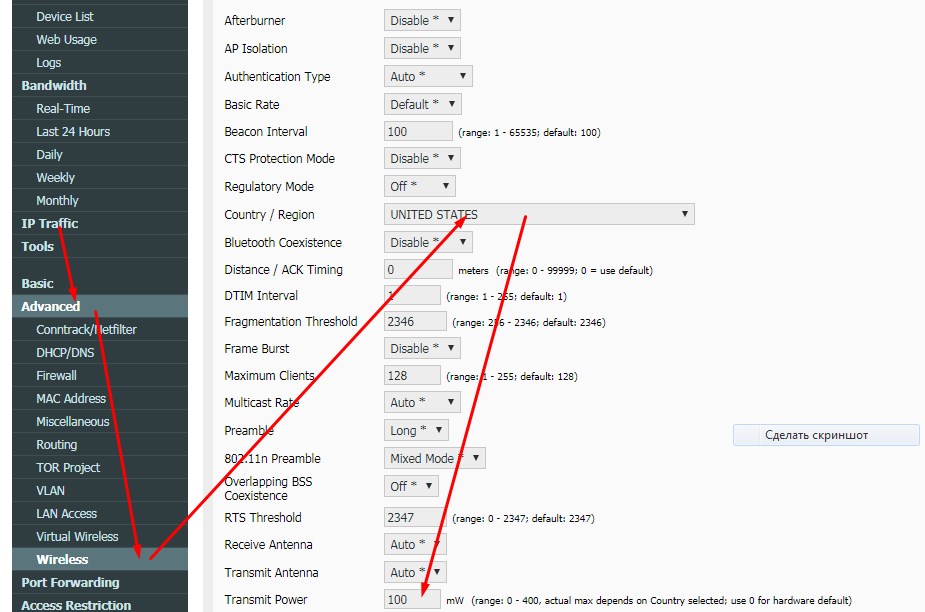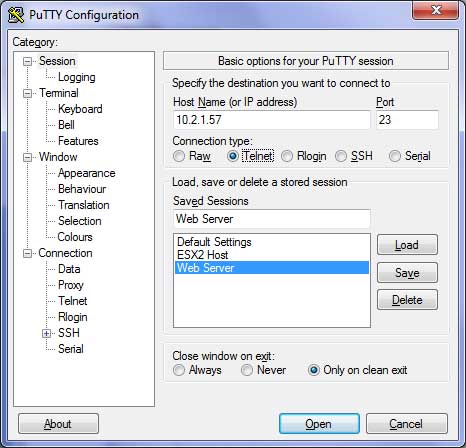Сразу скажу, что способ наверняка подойдет для любых моделей роутеров, у кого стоит прошивка Tomato или Merlin, а не только для Asus rt-n666u, но у меня именно такая модель, поэтому я крутил именно его.
Преамбула — после двух с половиной лет работы, мой роутер почему то сбросился. После сброса и заливки старых настроек (примерно двухгодичной давности) оказалось, что все девайсы почему то не могли разогнаться по вайфаю быстрее 54 Мбит/сек, хоть в настройках стояло только 802.11n.
Решение оказалось весьма неочевидное ))), но действенное.
Итак для того чтоб скорость WiFi увеличилась, необходимо в настройках роутера выставить регион United States и всё ))).
В Tomato это делается так
Последний пункт Transmit Power можно не трогать и оставить 0, или поставить 400 для максимальной мощности передатчика, у меня разница скорости составила пару мегабит.
В прошивке Мерлина если регион выбрать нельзя (если прошивка новая), то это делается так, (инфа с 4pda, я не проверял)
1) Включить Telnet в админке роутера: Администрирование > Система > Включить Telnet > [Да] > Применить;
2) Скачать putty https://putty.org.ru/download.html, запустить
3) В поле hostname вписать IP роутера (обычно 192.168.1.1), в Connection Type выбрать Telnet и нажать Open
Затем нужно будет ввести логин и пароль:
RT-N66U login: указать логин, который задали при начальной настройке роутера (по умолчанию admin)
Password: указываете пароль, который вы задали при начальной настройке роутера (по умолчанию admin), при вводе пароля символы не отображаются, (это фишка линукса, кто не знает)
Дальше вводите по очереди команды:
nvram set wl0_country_code=US nvram set wl_country_code=US nvram set wl0_country=US nvram set wl1_country=US nvram set wl1_country_code=US nvram set regulation_domain=US nvram set regulation_domain_5G=US nvram commit reboot
Роутер перезагрузится, и скорость вырастет, кроме того откроются дополнительные каналы для WiFi 5Ггц.
To understand why the Asus RT-N66U not getting full speed, you would need to consider the internet speed plan, the traffic, and the capabilities of your Asus router.
When the Asus RT-N66U is not getting the full internet speed you should perform a restart and update the router’s firmware. Then you should connect to the higher frequency WiFi and use a channel without traffic to reach the limit of your internet speed.
Let’s learn more about the Asus RT-N66U capabilities:
Asus RT-N66U Specifications:
There are certain things that can slow down your router’s internet and WiFi speed, but first, you need to know what your allowance is.
The RT-N66U Asus router specifications are:
- Dual-band – supports both WiFi frequencies of 2.4 GHz and 5 GHz broadbands.
- Standard 802.11 WiFi –
- Up to 450+450 Mbps – can’t reach over 450 Mbps on standalone broadband.
When you’re paying for more than 450 Mbps you will not reach that speed with the Asus RT-N66U due to build limitations.
However, when the router is wired to your computer, your speed should be reaching the limit, otherwise, there is a problem.
How To Check Internet Speed?
Use a free internet speed test to check your network speed.
Make sure to use a wired connection from the router to the device, since WiFi speed could be impacted by many factors.
Let’s now learn how to fix internet speed issues on Asus RT-N66U routers:
Before you begin with the steps you need to check your internet speed plan.
When you’re paying for more than 450 Mbps but your Asus RT-N66U receives less, there is a problem.
The solution to the problem should be simple as long as you follow the instructions in their order.
We made sure to address each possibility so let’s start with…
Solution #1 Reboot Asus RT N66U Router
The best first move is to restart the Asus router to reload ALL services and give the device a fresh start.
Users often schedule maintenance restarts to keep their router’s uptime lower in order to avoid having to force-restart when the connection drops.
Let’s learn how to power cycle your RT N66U Router:
- Turn OFF your Asus router by pressing the power button.
- Disconnect the device from the power outlet.
- Wait for at least 3 minutes before reconnecting the router.
Tip: Perform a speed test now to check if the internet speed is now higher.
Solution #2 Update Router’s Firmware
The best approach against issues with the Asus RT-N66U router is to keep the device up-to-date.
You should always check for an upgraded version of the OS to keep your device bug-free and compatible with the latest standards.
To update your Asus router you’ll need to reach the control panel.
You can access the settings from a desktop Windows computer, so make sure to hop on and follow the steps below:
- Connect the computer to the Asus router’s WiFi or via Ethernet cable.
- Open this link on your commute browser http://router.asus.com.
- Use “Admin”for both, username and password.
- You will see a message on the top left: “-A new version of Firmware is now available”.
- Click the Update Now button.
- Press Firmware Upgrade.
- Wait for the progress bar to reach 100%.
When the firmware of your network device has been updated, you’re ready to measure your internet speed again.
Check whether there is any improvement than the last scan and determine whether you need to proceed further.
Note: Your Asus router will restart during the update as an indication of finalizing the upgrade.
Solution #3 Stop Network Activity
Same as the internet speed limitations, routers also have a capacity for many devices that can be connected at once.
In addition, any network activity such as downloading and streaming high-quality content can contribute to slowing down your Asus RT-N66U internet speed.
To relieve your WiFi and boost internet speed follow the steps below:
- Close any opened browsers with active extensions.
- Stop any streaming applications.
- Prevent any ongoing downloads.
- Disconnect ALL connected devices from the WiFi.
To finalize the process, we highly recommend changing your Asus RT-N66U passwords for the WiFi bands.
Just in case one of your neighbors is silently connecting to your network. When you’re done, don’t forget to test your network speed to check for any differences.
Solution #4 Use 5Ghz WiFi Over 2.4Ghz
The WiFi frequency is the difference between both of your WiFis.
Since the Asus RT-N66U supports both the 2.4 GHz and 5 GHz WiFi broadbands, you should connect to the faster one and perform a speed test to reach the maximum speed of your network.
- The 2.4 GHz broadband reaches up to 50 – 70 Mbps
- The 5 GHz network can reach up to 1300 Mbps
It’s well known that the slower WiFi frequency signal is stronger and more reliable for activities such as gaming, while the faster WiFi is meant for downloads and speed-dependent tasks.
To reach the speed that you’re paying for you’ll need to use the 5 GHz WiFi on your router.
Note: When you’re using a wired connection, the internet speed is not limited.
Solution #5 Switch The WiFi Channel
There is a possibility that the WiFi channel of your network is overused by other modems leading to slow WiFi on the RT-N66U router.
Luckily you can easily switch between the WiFi channels to find one that has no traffic, therefore your internet speed won’t be suppressed.
Here is how to switch your WiFi channel on the Asus RT-N66U model:
- Make sure to connect your device to the Asus router’s WiFi or via Ethernet cable.
- Open the Asus control panel link on your browser http://router.asus.com.
- Press on Advanced Settings.
- Go to the Wireless tab.
- Select the WiFi band you want to configure.
- Select a different channel than the current one.
- Press on Save.
Changing the WiFi channels does not require a router reboot so simply standby for a few moments before jumping into the speed test.
Test several different channels to determine where the seed of your WiFi is best.
Tip: Use higher number channels since it’s expected for them to have less traffic.
Solution #6 Factory Reset Asus Router
The factory reset is a drastic but necessary solution when the internet speed of your Asus RT-N66U does not cover the internet plans Mbps.
You should know that without the IPv4 of your machine, Default Gateway, and Subnet Mask you might not be able to recover from the reset.
Note: You might need to contact your ISP after the reset to provide you with the IPs.
Here is how to factory reset your Asus RT-N66U router:
- In the router’s control panel go to System Settings.
- Look for a tab labeled “Factory Default”.
- From there click on Reset To Default.
- Confirm the prompt by pressing OK.
The reset might take up to 5 minutes so be patient until your Asus router restarts. Then you can perform the last seed test of this guide to check and compare the improvement.
Notice: To use WiFi after the reset, go to Wireless and set up your broadband.
Quick Recap:
To boost the speed of the Asus RT-N66U you need to disconnect ALL devices from the WiFi, perform a restart and update the firmware. To conclude you’ll need to use the 5 GHz broadband on a quit channel and when nothing helps, perform a factory reset.
Read Next: Router.Asus.Com Not Working?
Last Thoughts:
Now when you know why your Asus RT-N66U not getting full speed you should use our solutions to fix any potential problems and boost your internet speed.
We hope that this post was helpful and to find more related guides, make sure to check our technical blog!
Kevin has over five years of experience working in various Tech startups and providing Technical solutions. He has contributed to many Tech publications and websites.
| Автор | Сообщение | ||
|---|---|---|---|
|
|||
|
Junior Статус: Не в сети |
Здравствуйте. Помогите решить проблему с сетью. |
| Реклама | |
|
Партнер |
|
ganja99 |
|
|
Member Статус: Не в сети |
Что в компах то стоит? |
|
Рональдо |
|
|
Продавец Статус: Не в сети |
campkiller писал(а): скорость 450+450 должна быть Через пару лет в лучшем случае. campkiller писал(а): А то даже с компа на комп (ноуты) передать файл невозможно В ваших ноутах скорей всего простенькие адаптеры выдающие максимум 150 мегабит и то если рядом с точкой доступа поставить, так что для быстрой передачи больших файлов остается использоваться USB 3.0 флешки. |
|
chesheer |
|
|
Member Статус: В сети |
campkiller Присоединяюсь к вопросу ganja99 . Какие карточки Wi-Fi в компах стоят? |
|
yorka |
|
|
Member Статус: Не в сети |
campkiller ganja99 писал(а): 45 — это макс. при мега идеальных условиях, далее 45 МБит, соответственно это будет 5,6МБайт. Он же писал что замеряет в локалке… Рональдо писал(а): Через пару лет в лучшем случае. В некоторый современных ноутах уже стоят чипы с 3-мя радио модулями. Рональдо писал(а): В ваших ноутах скорей всего простенькие адаптеры выдающие максимум 150 мегабит Судя по скорости это обычный G… |
|
Рональдо |
|
|
Продавец Статус: Не в сети |
Я купил новые адаптеры — Intel Ultimate-N 6300 PCI Card 633ANHMW + доп. антены, пока правда не пробовал но теоретически 450 мегабит они поддерживают. На практике еще важно насколько загружен диапазон в вашей квартире. У меня например порядка 20 сетей в 2.4 диапазоне. Перешел на 5ГГц, скорость выше, если расстояние небольшое, спид тест показывает 50 мегабит, против 5 мегабитах ранее. Но заметил что уже и в 5ГГц показались первые сети… уроды… Добавлено спустя 4 минуты 24 секунды: yorka писал(а): Судя по скорости это обычный G… я не хотел совсем уж обидеть человека и сказать что его ноуту пора в помойку yorka писал(а): В некоторый современных ноутах уже стоят чипы с 3-мя радио модулями. давно пора IEEE_802.11ac ставить |
|
campkiller |
|
|
Junior Статус: Не в сети |
Карточки поддерживают N стандарт в обоих ноутах. |
|
yorka |
|
|
Member Статус: Не в сети |
campkiller |
|
yorka |
|
|
Member Статус: Не в сети |
campkiller |
|
Рональдо |
|
|
Продавец Статус: Не в сети |
campkiller Я вам выше написал: Рональдо писал(а): На практике еще важно насколько загружен диапазон в вашей квартире Опять же вы путаетесь в абривеатурах, 2 мегабайта это больше 15 мегабити и в общем то нормальная скорость для обычного, однодиапазонного n адаптера. Поставьте сканер wi-fi сетей и посмотрите что у вас твориться вокруг, возможно поможет ручная установка диапазона. |
|
campkiller |
|
|
Junior Статус: Не в сети |
Рональдо на карте моя сеть явно выделяется, помех много не должно быть |
|
Рональдо |
|
|
Продавец Статус: Не в сети |
campkiller Я к сожалению не вижу картинок, на работе прокси режет ваш фотохостинг |
|
campkiller |
|
|
Junior Статус: Не в сети |
Решил проблему прокладкой проводной локальной сети. Теперь всё летает со скоростью примерно 50-65 Мегабайт/сек |
|
yorka |
|
|
Member Статус: Не в сети |
campkiller писал(а): Решил проблему прокладкой проводной локальной сети. Теперь всё летает со скоростью примерно 50-65 Мегабайт/сек Это самое верное решение, но 50-65 мегабайт это чуть больше половины от максимума. |
|
campkiller |
|
|
Junior Статус: Не в сети |
А тут тогда как проблему решать? подключены к гигабитным портам на Свитче и на компах показывает гигабит, и на свитче лампочки гигабитные моргают на портах, т.е. с подключением всё ок. |
|
yorka |
|
|
Member Статус: Не в сети |
campkiller |
|
campkiller |
|
|
Junior Статус: Не в сети |
yorka вот что что а HDD реально режут(( проверял HDTune’ом на компах как раз и выдает не более 100Мб.. но все компы — ноуты и ничего не поделать с этим Добавлено спустя 47 минут 54 секунды: |
|
yorka |
|
|
Member Статус: Не в сети |
campkiller |
|
chesheer |
|
|
Member Статус: В сети |
yorka Гигабит — это как повезет и зависит от большого числа факторов. Далеко не обязательно, что будет именно 110. |
—
Кто сейчас на конференции |
|
Сейчас этот форум просматривают: нет зарегистрированных пользователей и гости: 2 |
| Вы не можете начинать темы Вы не можете отвечать на сообщения Вы не можете редактировать свои сообщения Вы не можете удалять свои сообщения Вы не можете добавлять вложения |
Лаборатория
Новости
Как настроить роутер ASUS RT N66U
В наше время львиная доля пользователей решают производить настройку оборудования самостоятельно. Этому способствует бесчисленное множество информации, представленной в интернете.
Сетевое оборудование отличается относительной сложностью. Она касается задания главных значений. Однако, имея всю необходимую информацию, можно осуществить это без особого труда. Далее будет подробно расписаны все значения, протоколы и виды шифрования, которые нужно использовать.
Подключение роутера
Тонкая настройка роутера ASUS RT N66U начинается непосредственно с подключения самого устройства. Для этого делаем следующее:
достаем роутер из заводской коробки;
вкручиваем антенну и присоединяем блок питания;
Совет: разместите устройство поближе к компьютеру, чтобы сигнал был наиболее мощный.
достаем кабель с коннекторами RJ-45. Он должен предоставляться в комплекте;
один конец вставляем в соответствующий разъем на роутере, а второй в компьютер (или ноутбук);
интернет-кабель (предоставляемый провайдером) присоединяем в LAN разъем на роутере;
Совет: если не можете понять, где какой разъем, почитайте инструкцию.
Теперь следует убедиться в правильной работе оборудования на самом компьютере.
Для этого делаем следующее:
нажимаем кнопку пуск;
в появившемся меню выбираем «панель управления», далее «сеть и Интернет»;
теперь нажимаем на панель центра управления сетями;
находим стандартное «подключение по локальной сети». У него также может в конце стоять цифра;
открываем свойства этого подключения (через контекстное меню);
появится список протоколов. В нем находим «Протокол интернета TCP/IPv4». Щелкаем на него двойным щелчком. Должны стоять галочки на пунктах получения DNS — сервера и IP-адреса. Если их нет, то ставим.
На этом предварительные манипуляции окончены. Если вы имеете дело с б/у устройством, то лучше сбросить прежние настройки на стандартные. Для этого нужно найти кнопочку «Reset» и нажать на неё с помощью ручки (или чего-то другого) и держать в течение 30 секунд. В результате все обнулится.
Авторизация
Теперь необходимо произвести авторизацию. Это нужно для того чтобы попасть в веб-интерфейс.
Делается это так:
открываем любой браузер;
в адресной строке набираем 192.168.1.1;
в поле имя — admin. Пароль точно такой же.
Настройка подключения к Интернет
Теперь нужно произвести настройку различных протоколов. В зависимости от вашего провайдера они будут отличаться. Выбираем вкладку «Дополнительные параметры» (она расположена слева). В ней выбираем WAN.
PPPoE
Этот протокол нужен для стабильной работы на операторе Onlime.
Настройки должны быть такими:
получение адреса IP в автоматическом режиме;
в полях имя пользователя и пароль необходимо ввести данные, предоставленные вашим провайдером. Для этого откройте ваш договор;
в конце нужно нажать на кнопку «применить», чтобы все изменения вступили в силу.
Этот протокол нужен для работы на провайдере Билайн. Проблем и здесь возникнуть не должно.
Выставляем все так:
UPnP — включено, выставляем везде «да»;
ставим галочки в полях получения DNS и IP;
имя пользователя и пароль — от провайдера;
также потребуется записать vpn сервер, прописанный в договоре;
Важно! Имя хоста обязательно должно быть написано по-английски.
оставшиеся значения можно оставить без изменений.
PPTP (VPN)
Такие параметры позволяют получать локальный IP-адрес в автоматическом режиме:
включаем следующие пункты: WAN, NAT, UPnP;
получение DNS и IP задаем автоматическим;
логин и пароль согласно договору;
в строке Heart-Beat заносим IP адрес, представленный в договоре;
NAT при автоматическом получении IP адреса (DHCP)
Тут все гораздо проще:
вид WAN — динамический IP;
NAT при статическом IP адресе (без DHCP)
Выставляем так:
отключаем автоматическое получение IP и DNS;
вбиваем эти данные согласно договору. Также потребуется вбить маску сети, основной шлюз;
в строке Heart-Beat вбиваем ip согласно договору;
нажимаем кнопку «применить».
Настройка IPTV на роутере ASUS RT N66U
Сегодня многие люди пользуются этим интернет-телевидением. Это обусловлено доступностью и отменным качеством этого соединения.
Чтобы настроить устройство на работу с ним, необходимо выполнить следующее:
выбираем вкладку «локальная сеть». В ней находим IPTV;
активируем пункт многоадресной маршрутизации;
активируем Enable efficient multicast forwarding;
выбираем кнопку «применить».
Если нужно осуществлять просмотр IPTV по средствам Wi-Fi, то делаем следующее:
заходим в меню «Беспроводная сеть»;
Выбираем пункт «профессионально»;
заносим требуемый диапазон (2, 4);
активируем Enable Wireless Multicast Forwarding;
применяем внесенные изменения.
WI — FI
Пожалуй, самое главное предназначение данного устройства — это доступ к беспроводной сети Wi-Fi. Настроить это совсем несложно. Согласно характеристикам, ASUS RT-N66U поддерживает работу в двухдиапазонной высокоскоростной сети скоростью до 900 Мбит/сек.
Это позволяет обеспечивать очень скоростной доступ к интернету.
Для настройки необходимо сделать следующее:
открываем пункт «дополнительные параметры»;
в нем выбираем «беспроводная сеть»;
Совет: здесь можно задать пользовательские данные для обоих радиоблоков.
в поле SSID нужно вбить наименование беспроводной сети. Сделайте это без ошибок;
тип проверки подлинности следует выставить WPA2-Personal. Это, разумеется, не обязательно. Однако именно такая методика обеспечит максимальную безопасность;
метод шифрования AES либо TKIP;
в качестве предварительного ключа можно ввести любое сочетание букв и цифр. Однако чем сложнее, тем лучше. Не забудьте его записать;
если вы используйте две сети, то не забудьте, что SSID у обеих сетей должно различаться;
Смена заводского пароля
Теперь вам нужно будет сменить заводской пароль. Это просто необходимо, ведь в противном случае кто-нибудь может к вам подключить. Опытные пользователи рекомендуют в пароль вставлять символы из Word. Разумеется, не для всех провайдеров это возможно.
Если вы пользуетесь telnet, то никаких специальных символов использовать нельзя. Только цифры и латинские буквы.
Осуществляем следующие манипуляции:
находим поле New Password. В него вводим тщательно продуманный и максимально сложный пароль;
повторяем его в пункте Retype New Password. При этом вставить из буфера обмена нельзя;
выбираем кнопку NEXT;
Если кабель уже был вставлен, то откроется страница с заданием других параметров. Устройство ошибочно определяет вид соединения автоматическое получение ip.
Поэтому потребуется задать некоторые значения вручную:
SSID (это обозначает имя сети) — задаем свое название сети;
key — вводим пароль. Выбираем его как можно сложнее, но и не забываем записать его;
активируем опцию Copy 2.4GHz to 5GHz. Это позволит перенести параметры из 2,4GHz. В противном случае потребуется задать их вручную.
откроется окно предварительного просмотра. Изучаем его и выбираем NEXT;
затем откроется еще одна вкладка. Просмотрев ее, нажимаем на завершение операции (кнопка Finish). В результате вы автоматически перейдете на домашнюю страницу.
Видео: Настройка роутера Asus
Сохранение/восстановление настроек
Ситуации в жизни могут быть разные. К примеру, может потребоваться переустановка операционной системы. Такая манипуляция потребует от пользователя продолжительного и трудоемкого редактирования параметров.
Чтобы облегчить себе жизнь, можно сохранить параметры роутера. При необходимости их можно будет восстановить.
Чтобы сделать это, производим следующие манипуляции:
заходим в интерфейс устройства;
открываем вкладку «дополнительные настройки»;
в ней заходим в «администрирование»;
далее выбираем пункт «восстановить/сохранить/загрузить параметры»;
теперь нажимаем на кнопку «сохранить». Это позволит сохранить текущие параметры в некоем файле прямо на жестком диске. Необходимо указать месторасположение;
Совет: перенести этот файл также и на съемный носитель, на случай непредвиденных обстоятельств.
чтобы восстановить этот файл и активировать параметры, нужно будет нажать на кнопку выбора файла. Затем найти его на жестком (или другом) диске и нажать отправить.
будьте внимательны: если вы нажмете кнопку «восстановить», то все параметры вернутся к заводскому режиму.
На этом все. Как видите, работа с таким оборудованием процесс весьма несложный. Главное иметь правильную информацию. Если у вас все равно возникли проблемы, можете воспользоваться различным программным обеспечением, которое создает подключение в автоматическом режиме.
Источник
-
MobileLord
Member
- Звідки: Днепр
Собственно роутер режет скорость в половину. Проверял напрямую показывает 500/500 мбит, с роутером 230/500. Прошивку пробывал и от мерлина последнюю и официальную? Кто-нибудь знает как решить проблему или частично повысить скорость? Писал в асус саппорт, пока молчок. Пробывал отключать брандмауэр на роутере — не помогло.
-
Alexey1977
Member
Повідомлення
MobileLord
у вас канал гигабитный? откуда 500мбит.
второй вопрос, к роутеру подключались через ethernet или по wifi и последний — pppoe и прочая дрянь используется или интернет канал без этого используется?
-
MobileLord
Member
- Звідки: Днепр
Повідомлення
Alexey1977:MobileLord
у вас канал гигабитный? откуда 500мбит.
второй вопрос, к роутеру подключались через ethernet или по wifi и последний — pppoe и прочая дрянь используется или интернет канал без этого используется?
Да, гигабит. Это скорость по проводу, не по вафле. pppoe не используется, обычный статический ip.
-
vip-zaec
Member
- Звідки: Одесса
Повідомлення
На своем RT-AC66U использую прошивку Tomato by Shibby с момента приобретения. Никаких проблем со скорость не обнаружил за время эксплуатации.
Попробуйте, для Вашего роутера нужна прошивка из раздела K26RT-AC. Можно сразу скачать последнюю версию.
Инструкция по прошивке на английском, на русском (шьется из режима восстановления).
А какими средствами проверяли скорость ? iperf ? или просто файлы гоняете по сети между клиентами ?
-
MobileLord
Member
- Звідки: Днепр
Повідомлення
vip-zaec:На своем RT-AC66U использую прошивку Tomato by Shibby с момента приобретения. Никаких проблем со скорость не обнаружил за время эксплуатации.
Попробуйте, для Вашего роутера нужна прошивка из раздела K26RT-AC. Можно сразу скачать последнюю версию.
Инструкция по прошивке на английском, на русском (шьется из режима восстановления).А какими средствами проверяли скорость ? iperf ? или просто файлы гоняете по сети между клиентами ?
Спасибо, попробую. Проверял по speedtest и на торрентах.
-
vip-zaec
Member
- Звідки: Одесса
Повідомлення
Проверять пропускную способность оборудования лучше всего спец. программами с пониманием процесса.
А спидтест даст приблизительный показатель, который может зависеть от многих фактором. Но никак не фактическую пропускную способность оборудования.
В общем, я бы на Вашем месте начал с iperf, и возможности канала от провайдера можно проверить, и мощность оборудования.
-
MobileLord
Member
- Звідки: Днепр
Повідомлення
vip-zaec:Проверять пропускную способность оборудования лучше всего спец. программами с пониманием процесса.
А спидтест даст приблизительный показатель, который может зависеть от многих фактором. Но никак не фактическую пропускную способность оборудования.
В общем, я бы на Вашем месте начал с iperf, и возможности канала от провайдера можно проверить, и мощность оборудования.
Если вы про это http://iperf.fr/» target=»_blank то не работает на восьмерке у меня, закрывается сразу консоль.
-
sanya555
Member
- Звідки: Київ, Оболонь
Повідомлення
а чем торент не показатель? Скачайте какой нибудь рейтинговый фильм из последних, где сидов очень много, и желательно какой нить 1080р а то не успеет разогнаться… Дабы нагрузить канал предалагаю кинозал тв, там очень много раздающих у которых по три четыре сидбокса с отдачей по 200 мегабайт в сек. Я из за гигабита поменял у себя винты, ибо старенький WD green начинал заикаться на 90 мегабайтах при загрузке.
- спойлер
Теперь о роутере. Вафля дома мне нужна ток для телефона и планшета, роутер был куплен задого до гигабита дома RT-N15. Вроде как и с гигабитными портами, но я так и не смог его заставить через себя гигабит пропускать до компа… Поэтому было принято решение ничего не покупать нового, и подключить все через одно место . Шнурок с инетом в комп, а из компа шнурок в роутер ( на материнке две сетевухи). Вафля есть только при включенном компе, а он у меня почти постоянно включен. Уже позже подключил шнурками от роутера два телевизора, чтобы не париться с переносными винтами. вот так и работает 3 года уже. Роутер у ТС не из дешевых но может у него таже проблема что и у меня
Востаннє редагувалось 02.07.2014 21:25 користувачем sanya555, всього редагувалось 1 раз.
-
vip-zaec
Member
- Звідки: Одесса
Повідомлення
Я прошу прощения, но видимо, поторопился с советом на счет iperf.
Для того,чтобы протестировать канал с помощью этой утилиты, необходимо чтобы было 2 ПК — на одном утилита запускается как сервер, на другом, как клиент, и производится передача данных в соответствии с заданными параметрами тестирования.
Вот тут можно почитать подробнее с примером тестирования.
Но для того, чтобы протестировать именно канал в интернет, необходимо, чтобы 2-й пк был где-то за роутером (доступ к нему через интернет был), если есть желание протестировать канал интернета, пишите в личку.
-
Crong
Member
Повідомлення
vip-zaec
Если прямо в ПК — скорость есть, через маршрутизатор — нету. Зачем еще что-то тестировать iperf’ом, если и так понятно что упирается в маршрутизатор?
-
vip-zaec
Member
- Звідки: Одесса
Повідомлення
Crong:vip-zaec
Если прямо в ПК — скорость есть, через маршрутизатор — нету. Зачем еще что-то тестировать iperf’ом, если и так понятно что упирается в маршрутизатор?
Лично я рассуждал так — 500/500 , о которых писал топикстартер 2 не совсем ясных показателя «чего-то в вакууме».
Если говорим уже о пропускной способности канала, давайте воспользуемся инструментом для измерения, и получим реальные факты.
А что если у ТС-а в момент тестирования через роутер одновременно с ним ещё какой-то клиент начал что-то активно грузить и тем самым вызвал падение скорости на линке провайдера от оборудования куда оба клиента были подключены (я сомневаюсь, что у ТС-а канал с гарантированной скорость.)
Поэтому, на мой взгляд, несколько реальных тестов и все будет ясно.
Добавлено через 9 минут 20 секунд:
Кстати, вот тут обзор с тестирование пропускной способности через NAT и просто через LAN интерфейс, так вот , полученные данные так такие
NAT — Максимальная скорость составила 238 Мбит/с
LAN — Максимальная скорость составила 758 Мбит/с
-
MobileLord
Member
- Звідки: Днепр
Повідомлення
vip-zaec , это прога у меня не работает, есть аналоги? На торрентах показывает все четко, без роутера чуть больше 50 мб/сек, с роутером не больше 23 мб/сек. Так что я уверен что проблема в роутере, вот только почему.
-
Crong
Member
Повідомлення
MobileLord
Программа консольная, запускать ее нужно в командной строке. Для ее работы, нужен еще один компьютер с каналом не хуже чем у тестируемого.
-
vip-zaec
Member
- Звідки: Одесса
Повідомлення
есть с интерфейсом — jperf
и да, Crong прав — нужен партнер, у которого канал будет не хуже.
Да, вот теперь информация получше , чем вначале была.
23 Мб в секунду это, почти передел для этого железа через NAT. Выше я ссылку приводил на тестирование пропускной способности NAT. Так что, чтобы весь канал прожевало, похоже, железку надо будет менять.
-
redEX
Member
- Звідки: одесса
Повідомлення
есть еще jperf и есть еще frontendы к этому делу, по поводу падения скорости, через роутер, может быть низкий уровень сигнала, вип заец тут писал что нужен второй комп, с таким же каналом, сейчас практически все карты гигабитные, настраиваем айпишники и можно напрямую потестить роутер, но результатами своих тестов вы никого не заинтересуете, я сменил три роутера, пока добился что меня переподключили в другой порт, первый не очень хорошо работал, хоть таже самя хрень напрямую работает с роутером в пополам)
-
MobileLord
Member
- Звідки: Днепр
Повідомлення
redEX:есть еще jperf и есть еще frontendы к этому делу, по поводу падения скорости, через роутер, может быть низкий уровень сигнала, вип заец тут писал что нужен второй комп, с таким же каналом, сейчас практически все карты гигабитные, настраиваем айпишники и можно напрямую потестить роутер, но результатами своих тестов вы никого не заинтересуете, я сменил три роутера, пока добился что меня переподключили в другой порт, первый не очень хорошо работал, хоть таже самя хрень напрямую работает с роутером в пополам)
Меня тоже переподключили недавно, старый порт больше 100 мбит не выдавал. Найти друго с гигабитным инетом сложно, знакомых нет с таким. До этого кстате был роутер N56U, мало того что скорость резал, так еще и порты блочил для некоторых игр. Насчет не тянет я даже не знаю что может быть мощнее. Тем более с отдачей все нормально. Кстате раньше он все тянул как я только его купил, показывал около 600 мбит на скачку, сейчас я сменил винду, прошивку, порт.
-
MobileLord
Member
- Звідки: Днепр
Повідомлення
Пока не пробывал, тестирую метод тыка включая и отключая настройки и обновил прошивку мерлина. Результата нет. Попробую потом еще восстановление настроек сделать. Насчет большого количества не уверен, так как спидтест явно не выдавливает больше 210-220 мбит/сек, что-то его жестко ограничивает.
Добавлено через 1 час 10 минут 19 секунд:
Проверил на ноутбуке прямым подключением показывает 50/150 на гигабитной карте с подключенным питанием. Видать проц не вытягивает, т.к. слабый. Поменял сетевую карту на пк на d-link 530T результат не изменился, все теже 210/500.
-
vip-zaec
Member
- Звідки: Одесса
Повідомлення
Ну а просто с дефолтными, если просто ресетнуть роутер пробовали ?
-
MobileLord
Member
- Звідки: Днепр
Повідомлення
vip-zaec:Ну а просто с дефолтными, если просто ресетнуть роутер пробовали ?
Пробывал, все тоже самое. И томато пробывал поставить, не получилоась через утилиту восстановления, пишет transfer cancelled. Сейчас восстановлю роутер и попробую еще раз протестировать на последней офф прошивке.
Еще раз проверил скорость напрямую, но уже на длинковской карте — 510 мбит и 560 доходит на отдачу. Что-то с ним не то, режет больше чем в половину загрузку, а отдачу не трогает.